
Réitítear go leor fadhbanna, mar shampla ríomhaire bogearraí mailíseacha a ghlanadh, earráidí a shocrú tar éis tiománaithe a shuiteáil, aisghabháil córais a thosú, pasfhocail a athshocrú agus cuntais a ghníomhachtú, ag úsáid mód sábháilte.
Nós Imeachta Iontrála Mód Sábháilte i Windows 10
Is modh diagnóiseach speisialta é Mód Sábháilte nó Mód Sábháilte i Windows 10 agus córais oibriúcháin eile, inar féidir leat an córas a thosú gan tiománaithe, comhpháirteanna Windows neamhriachtanacha a chasadh air. Úsáidtear é, mar riail, chun fabhtcheartaithe a aithint agus a fabhtcheartú. A ligean ar a fheiceáil conas is féidir leat dul isteach i Mód Sábháilte i Windows 10.
Modh 1: fóntais cumraíochta an chórais
Is é an bealach is coitianta le mód sábháilte a iontráil i Windows 10 ná an fóntais chumraíochta, uirlis chaighdeánach chórais, a úsáid. Seo thíos na céimeanna a gcaithfidh tú dul tríd chun Mód Sábháilte a iontráil ar an mbealach seo.
- Cliceáil teaglaim "Win + R" agus i bhfuinneog an fhorghníomhaithe ordaithe iontráil
msconfigansin brúigh Ceart go leor nó Iontráil. - San fhuinneog “Cumraíocht an Chórais” téigh go dtí an cluaisín "Íoslódáil".
- Ar aghaidh, seiceáil an bosca in aice le Mód Sábháilte. Anseo is féidir leat na paraiméadair a roghnú don mhodh sábháilte:
- (Is paraiméadar í an íosmhéid a ligfidh don chóras tosaithe leis an tsraith riachtanach seirbhísí, tiománaithe agus deisce;
- Blaosc eile is ea an liosta iomlán ón tacar líne ordaithe Íosta +;
- Tá gach rud le haghaidh téarnamh AD, faoi seach, in Aisghabháil Eolaire Gníomhach;
- Líonra - seol Mód Sábháilte le modúl tacaíochta líonra).

- Brúigh cnaipe "Cuir iarratas isteach" agus an ríomhaire a atosaigh.

Modh 2: roghanna tosaithe
Is féidir leat Mód Sábháilte a iontráil ó chóras luchtaithe trí na roghanna tosaithe.
- Oscail Ionad Fógra.
- Cliceáil ar earra "Gach paraiméadar" nó díreach brúigh teaglaim eochair "Win + I".
- Ar aghaidh, roghnaigh Nuashonrú agus Slándáil.
- Ina dhiaidh sin "Aisghabháil".
- Faigh an chuid “Roghanna tosaithe speisialta” agus cliceáil ar an gcnaipe Atosaigh Anois.
- Tar éis an ríomhaire a atosaigh san fhuinneog "Rogha gníomhaíochta" cliceáil ar mhír "Fabhtcheartú".
- Ar Aghaidh "Roghanna chun cinn".
- Roghnaigh mír "Íoslódáil Roghanna".
- Cliceáil Atosaigh.
- Agus na heochracha 4 go 6 (nó F4-F6) á n-úsáid agat, roghnaigh an modh tosaithe córais atá níos oiriúnaí duit.
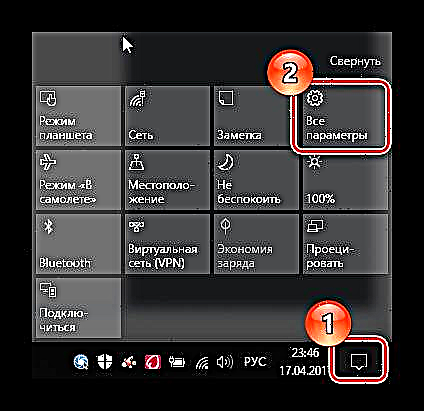







Modh 3: líne ordaithe
Tá sé de nós ag a lán úsáideoirí dul isteach sa Mhód Sábháilte agus iad ag atosaigh, má choinníonn tú an eochair F8 síos. Ach, de réir réamhshocraithe, i Windows 10, níl an fheidhm seo ar fáil, ós rud é go ndéanann sé tosaithe an chórais a mhoilliú. Is féidir leat an éifeacht seo a cheartú agus modh sábháilte a lainseáil go figiúrtha trí F8 a bhrú agus an líne ordaithe á úsáid agat.
- Rith an t-ordú go pras mar riarthóir. Is féidir é seo a dhéanamh trí chliceáil ar dheis ar an roghchlár. "Tosaigh" agus an mhír chuí a roghnú.
- Iontráil líne
bcdedit / set {default} oidhreacht bootmenupolicy - Atosaigh agus bain úsáid as an bhfeidhmiúlacht seo.

Modh 4: meáin suiteála
Sa chás nach dtosaíonn do chóras ar chor ar bith, is féidir leat an tiomántán splanc suiteála nó an diosca a úsáid. Seo a leanas an nós imeachta chun mód sábháilte a iontráil ar an mbealach seo.
- Tosaithe an córas ó na meáin suiteála a cruthaíodh roimhe seo.
- Brúigh teaglaim eochair "Shift + F10"a sheolann an líne ordaithe.
- Cuir isteach an líne (ordú) seo a leanas chun mód sábháilte a thosú le tacar comhpháirteanna ar a laghad
bcdedit / set {default} safeboot íosta
nó sreangánbcdedit / set {default} líonra safeboot
a reáchtáil le tacaíocht líonra.
Ar na bealaí seo, is féidir leat dul isteach i Mód Sábháilte san Windows 10 OS agus uirlisí caighdeánacha an chórais a dhiagnóisiú.












